2022년 Mac에서 VPN을 선택하고 사용하는 방법
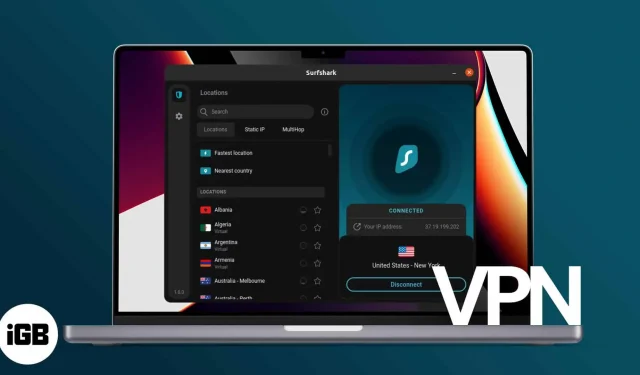
시중에서 사용할 수 있는 옵션이 너무 많기 때문에 최고의 VPN(가상 사설망)을 선택하는 것은 어려운 작업이 될 수 있습니다. 어떤 기능을 찾아야 하는지 아는 것은 선택하는 서비스가 귀하의 필요와 선호도에 맞도록 하는 데 필수적입니다.
어떤 VPN을 선택해야 할지 아직 고민 중이고 서비스를 이용하기 전에 몇 가지 조사가 필요한 경우 제가 도와드리겠습니다.
다음은 VPN 서비스를 선택하는 데 도움이 되는 모든 기능입니다. 또한 Mac에서 VPN을 사용하는 방법도 알려드리겠습니다. 갑시다!
Mac용 VPN을 설정해야 하는 이유
VPN이 필요한 주된 이유는 온라인 활동을 숨기기 위해서입니다. 인터넷에 연결된 모든 장치에는 고유한 IP 주소가 있습니다. 시간이 지남에 따라 IP 주소는 지리적 위치와 연결되어 사용자가 있는 도시를 식별할 수 있을 만큼 정확해졌습니다.
이로 인해 여러 가지 위험이 발생할 수 있습니다. 아마도:
- 확인 중인 웹사이트에서 귀하가 누구인지 알려주십시오.
- 이메일 수신자에게 위치 표시
- ISP(인터넷 서비스 공급자)가 활동을 추적하고 데이터를 판매하도록 허용
VPN은 귀하의 IP 주소를 숨길 수 있고 보안이 취약하거나 손상된 Wi-Fi 네트워크에 연결될 때 가로챌 수 있는 인터넷 트래픽을 숨길 수 있습니다.
수많은 기업, 웹사이트, 앱 및 해커가 귀하의 온라인 활동을 추적하는 것을 방지하고 익명으로 안전하게 인터넷을 탐색할 수 있도록 귀하의 온라인 신원을 숨깁니다.
또한 Mac에서 VPN을 사용하여 원격 서버에서 인터넷을 검색하고 액세스할 수 있으며, 로컬 스트리밍에 사용할 수 없는 영화나 쇼와 같은 다양한 온라인 차단 및 제한을 우회할 수 있습니다.
VPN은 컴퓨터에서 더 일반적으로 사용되지만 전화 사용자도 장치에서 동일한 보호를 제공하기 위해 VPN 사용을 고려해야 합니다. iPhone이 있는 경우 iPhone에서 VPN이 작동하는 방식은 다음과 같습니다.
macOS용 VPN을 선택할 때 찾아야 할 사항
이제 VPN의 유용성을 확인했으므로 최고의 Mac용 VPN을 찾을 때 고려할 수 있는 몇 가지 기능이 있습니다 .
서버 위치/범위
사용량에 따라 서버가 많은 VPN을 원할 수 있습니다.
빠르고 지연 없는 연결을 제공하는 VPN 서버는 온라인 게임에 이상적일 수 있습니다. 그러나 예를 들어 특정 지역에서만 사용할 수 있는 콘텐츠를 스트리밍하기 위해 종종 지역 차단을 우회해야 하는 경우 여러 위치를 갖는 것이 중요합니다.
이것이 당신이라면 VPN 서버가 어디에 있는지 고려해야 합니다. 예를 들어 현재 위치에서 액세스할 수 없는 특정 사이트에 액세스하기 위해 미국 IP 주소가 필요한 경우 긴 미국 출구 노드 목록이 있는 VPN 서비스를 선택합니다.
데이터 제한
Mac 및 기타 장치의 많은 무료 VPN은 서비스에 대한 월별 데이터 제한을 설정하며, 이는 많은 데이터를 사용하는 경우 상당한 제한이 될 수 있습니다. 다른 서비스는 인터넷 사용을 제한하지 않습니다.
다른 VPN 프로토콜은 또한 다른 양의 데이터를 사용합니다. OpenVPN과 같은 가장 안전한 프로토콜은 최소한의 보안 및 개인 정보를 제공하는 프로토콜에 비해 적당한 양의 데이터를 사용합니다.
안전
개인 정보 보호 또는 보안이 문제가 되지 않더라도 호텔 및 카페와 같이 안전하지 않은 공용 Wi-Fi 네트워크를 정기적으로 사용하는 모든 사람은 VPN 사용을 고려해야 합니다.
아시다시피 그들의 라우터는 펌웨어를 손상시켰습니다. 더 나쁜 것은 데이터를 적극적으로 로깅하고 있을 수 있습니다. 보안이 취약한 네트워크의 경우 다른 사용자가 기기의 민감한 데이터를 조사하고 해킹할 수 있습니다.
VPN 서비스에 대한 다른 보안 기능을 찾을 수 있습니다. 이중 인증(2FA)은 자격 증명이 손상된 경우 해커가 네트워크에 액세스하는 것을 방지합니다.
킬 스위치는 연결을 안전하게 유지하는 데 도움이 되는 또 다른 유용한 기능입니다. 안전하지 않은 연결을 방지하기 위해 VPN이 다운된 경우 기기의 인터넷 액세스를 자동으로 차단합니다.
로깅, 추적 및 개인정보 보호
우리 모두는 완전한 익명성을 원합니다. 그러나 현실은 모든 VPN이 여전히 사용자 데이터를 기록하고 저장한다는 것입니다. VPN마다 저장하는 데이터에 대한 정책이 다릅니다. 일부는 모든 활동을 기록하는 반면 다른 일부는 덜 침습적이며 연결 및 연결 해제 시점만 기록합니다.
어떤 종류의 로깅을 기록하고 있는지 확인하기 위해 고려 중인 VPN 서비스의 로깅 정책을 확인하는 것이 매우 중요합니다. “로그 없음” 정책이 있는 VPN을 선택할 수 있습니다. 이러한 서비스는 귀하의 온라인 활동을 추적, 수집 또는 추적하지 않습니다.
마찬가지로 많은 VPN, 특히 무료 VPN은 마케팅 목적으로 다른 회사에 사용자 데이터를 판매하여 돈을 벌고 있습니다. VPN의 개인 정보 보호 정책을 주의 깊게 검토하여 그들이 귀하의 데이터를 수집하고 제3자와 공유하는지 확인하십시오.
암호화 프로토콜
사이버 공격 및 해킹으로부터 자신을 보호하기 위해 안정적인 VPN 프로토콜을 사용하고 싶습니다. OpenVPN은 사용 가능한 가장 안전하고 최고의 VPN 프로토콜 중 하나입니다. 오픈 소스이기 때문에 누구나 보안 취약점을 확인하고 확인할 수 있습니다.
한편 PPTP 및 L2TP/IPSec은 알려진 보안 결함으로 인해 해킹에 취약하므로 피하는 것이 가장 좋습니다.
다재
VPN 서비스가 다른 플랫폼과 운영 체제를 지원하는지 확인해야 합니다. 이는 서로 다른 시스템을 실행하는 여러 장치가 있거나 비즈니스에서 필요로 하는 경우에 중요할 수 있습니다.
고려 중인 VPN에는 Windows, macOS, iOS 및 Android와 같은 다양한 플랫폼을 위한 전용 앱이 있어야 합니다. 라우터, 스마트 TV, 게임 콘솔에서 사용하도록 설정할 수 있다면 더 좋을 것입니다.
연결된 장치 수
많은 사람들이 노트북과 휴대폰을 서로 다른 시간에 사용합니다. 안전한 브라우징을 위해 이러한 각 장치는 VPN으로 보호되어야 합니다. 여러 장치를 사용하는 경우 여러 장치에 대한 적용 범위를 제공하는 VPN 서비스를 받게 됩니다.
최소 5개의 장치를 지원하는 VPN 서비스를 찾으세요. Surfshark 와 같이 무제한의 장치를 동시에 연결할 수 있는 장치를 구하는 것이 이상적입니다 .
가격
Mac용 VPN 비용은 무료에서 연간 약 $100까지 다양합니다. 가장 중요한 것은 기능과 가격 사이의 균형을 찾는 것입니다.
고급 기능이 포함된 포괄적인 패키지를 찾고 있다면 더 많은 비용을 지불할 준비가 되어 있어야 합니다. 그러나 가끔 사용하기 위해 기본 VPN만 필요한 경우 사용할 수 있는 옵션이 많이 있습니다.
일부 VPN 공급자는 평생 구독도 제공합니다. 다른 서비스는 무료 평가판 또는 서비스를 사용하기 전에 사용해 볼 수 있는 환불 보장을 제공합니다.
지원하다
빠르고 유용한 고객 지원을 받기는 어렵지만 VPN 서비스를 선택할 때 이를 고려해야 합니다. 문제가 발생할 경우 연중무휴 실시간 채팅 지원을 제공하는 서비스를 찾는 것이 이상적입니다.
Mac에서 VPN을 사용하는 방법
이제 VPN에서 무엇을 찾아야 하는지 알았으므로 Mac에서 설정할 차례입니다. 타사 VPN 서비스를 통해 가져오거나 수동으로 설정할 수 있습니다.
VPN 서비스에 가입하세요
VPN 서비스를 사용하는 가장 쉬운 방법은 가입하는 것입니다. 프로세스는 서비스마다 다를 수 있지만 일반적으로 유사한 프로세스를 따릅니다. 이 기사에서는 7일 무료 평가판을 제공하는 Surfshark를 사용해 보기로 했습니다.
- App Store 또는 웹사이트에서 Mac용 VPN 앱을 다운로드하세요.
- 계정을 등록합니다.
- 서비스가 유료인 경우 선호하는 구독을 선택하십시오.
- 원하는 서버에 연결하십시오.
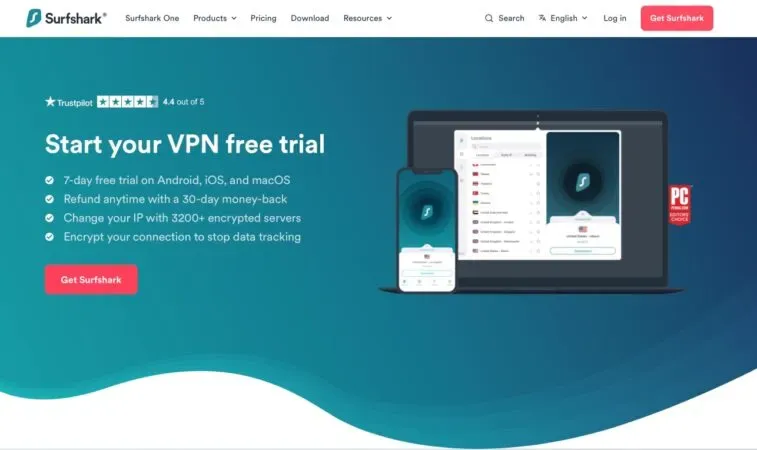
출처: 서프샤크
Mac에서 기존 VPN에 연결
기존 인터넷 연결에 VPN이 있는 경우 Mac에서 직접 연결할 수 있습니다.
- Apple 메뉴 → 시스템 환경설정 → 네트워크를 선택합니다.
- 창 왼쪽에 있는 목록에서 VPN 서비스를 선택합니다.
- 연결을 클릭합니다.
Mac에서 수동 VPN 설정
Mac에 내장된 네트워크 구조를 통해 VPN 서비스 제공업체에 연결할 수 있습니다. 해:
- Apple 메뉴 → 시스템 환경설정을 클릭합니다.
- 네트워크를 선택합니다.
- 창의 왼쪽 하단 모서리에 있는 추가(+) 아이콘을 클릭합니다.
- 인터페이스의 드롭다운 메뉴에서 VPN을 선택합니다. VPN 유형 팝업 창에서 설정하려는 VPN 연결을 선택합니다.
- VPN 서비스 이름을 선택하고 서비스 이름 옆에 있는 텍스트 상자에 입력합니다.
- 만들기를 선택합니다.
- VPN 연결을 위한 계정 이름과 서버 주소를 입력합니다.
- 인증 설정을 선택한 다음 네트워크 공급자가 제공한 정보를 입력합니다. 관리자가 지시하는 경우 고급을 클릭하고 프록시 서버 및 DNS 서버에 대한 추가 정보를 입력합니다.
- 적용 → 확인을 클릭합니다.
메뉴 표시줄에서 “VPN 표시” 확인란을 선택하여 VPN 상태 아이콘을 표시할 수도 있습니다. 이를 통해 네트워크에 쉽게 연결하고 VPN 서비스 간에 전환할 수 있습니다.
자주하는 질문
Mac 컴퓨터에는 VPN이 내장되어 있지 않지만 macOS 인터페이스를 통해 VPN 서버에 연결할 수 있습니다. 즉, 필요한 정보가 모두 있으면 개인 네트워크에 연결할 수 있습니다. 무료 타사 VPN 서비스를 다운로드할 수도 있습니다.
어떤 장치를 사용하든 VPN은 합법적입니다. 그러나 일부 국가에서는 VPN에 대한 제한이 있으므로 VPN을 사용하기 전에 관할 지역의 법률을 확인하세요.
아니요, Mac용 타사 VPN 제공업체가 많이 있지만. Mac의 기존 연결을 통해 VPN에 연결할 수도 있습니다.
완성…
VPN은 온라인에서 익명, 비공개 및 보안을 유지할 수 있는 좋은 방법입니다. VPN 서버에 연결하면 트래픽을 암호화하고 염탐할 수 있는 사람으로부터 신원을 숨길 수 있습니다.
Mac용 VPN 서비스를 선택할 때 위에 나열된 요소를 고려하여 최상의 투자 수익을 얻으십시오. VPN과 관련하여 어떤 단점이 있습니까? 아래에서 공유하세요!



답글 남기기